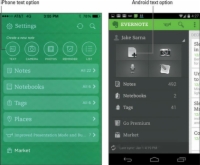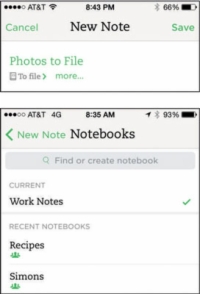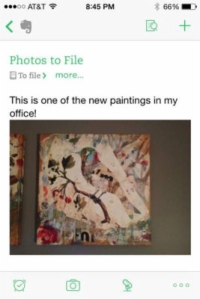La majoria de la gent ha adoptat els seus telèfons com a càmeres principals perquè, reconeixem-ho, la gent poques vegades es queda sense els seus telèfons mòbils. Evernote us permet utilitzar el telèfon amb càmera per afegir fotos a les notes.
Per exemple, si esteu a una botiga de queviures i trobeu un article que creieu que funcionaria per a una recepta, però no n'esteu segur, simplement feu una foto de l'article a Evernote, i voilà : teniu una imatge per consultar-la quan Ho necessites.
Tot i que l'iPod touch no és un telèfon, pot fer gairebé qualsevol cosa que pugui fer l'iPhone, de manera que les instruccions de l'iPhone també funcionen per a l'iPod touch.
El mètode següent desa els fitxers adjunts a la vostra nota. Quan obriu Evernote, veureu la nota nova que acabeu de crear des del vostre dispositiu mòbil. Els fitxers adjunts i les seves extensions s'afegeixen a les notes noves.
Per afegir una imatge a una nota en un dispositiu mòbil, seguiu aquests passos:
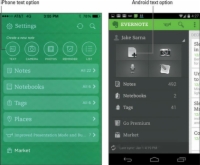
1Obre Evernote al teu dispositiu mòbil i toca la icona corresponent.
En un iPhone, per exemple, la icona és la icona del cercle anomenada Text ; en un dispositiu Android, és la icona que sembla un tros de paper amb un signe més.
Es crea una nota de text nova.
2 Toqueu Nota a l'extrem superior esquerre de la pantalla i introduïu un títol.
Si no canvieu el títol, la vostra nota es desarà amb el títol (sí, ho heu endevinat) Nota.
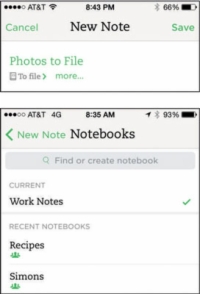
3Sota el títol de la nota, toqueu la icona del quadern per seleccionar el quadern on es desarà la nota.
Això obre una nova pantalla de selecció de portàtils. Podeu seleccionar un quadern diferent o crear un quadern nou introduint un títol al quadre gris de la part superior de la pantalla que diu "Cerca o crea un quadern" i fent clic al signe més a la dreta del nom del quadern.
Si toqueu l'enllaç Més a la dreta del nom de la llibreta, apareixerà una pantalla on podeu afegir etiquetes o una ubicació a la vostra nota.
4Toqueu l'enllaç Nota nova per tornar a la pàgina de notes.
Torna a aparèixer la pàgina de notes.
5Toqueu dins del quadre de contingut on veieu les paraules Toc per editar .
Apareix una barra de menú a la part inferior de la pantalla.
6 Toqueu la icona de la càmera.
La càmera del telèfon s'obre, a punt per fer una foto.
7Fes una foto.
Tens l'oportunitat de tornar a fer la foto si no t'agrada el primer, el segon o el desè intent. Podeu fer tantes fotos com necessiteu fins que estigueu satisfet o hàgiu esgotat la bateria.
8 (Opcional) Torneu a tocar la icona de la càmera per fer fotos addicionals.
Evernote et permet afegir fins a quatre fotos a la teva nota, així que segueix fent clic!
9Quan acabis, toca la marca de verificació a l'extrem inferior dret de la pantalla de vista prèvia de la foto per desar-la.
Evernote insereix la foto a la teva nova nota i també la desa al carret de la càmera del teu telèfon perquè hi puguis accedir fora d'Evernote.
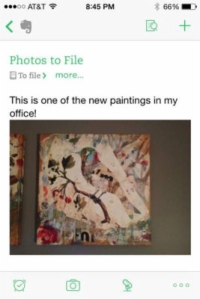
10 (Opcional) Toqueu qualsevol lloc dins de la nota per escriure text.
Escriviu alguna cosa que descrigui la foto, com ara un títol o una ubicació.
11 Toqueu Desa a l'extrem superior dret de la pantalla.
La nota nova que conté la teva foto es desa al teu compte d'Evernote.